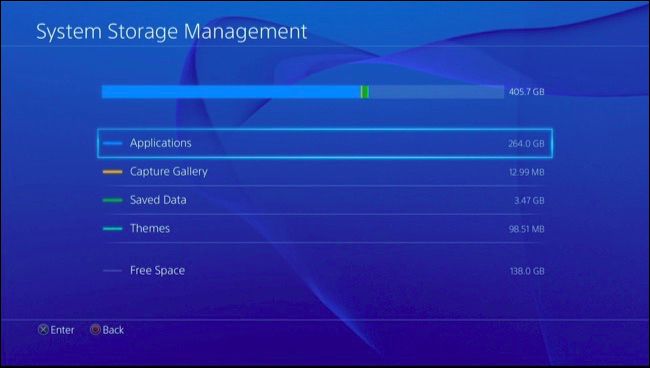Не хватает места на ps4 что делать
Не хватает места на ps4 что делать
Обычная Sony PlayStation 4 обладает жестким диском емкостью 500 ГБ, но современные игры становятся все больше и больше, например, Grand Theft Auto V требуется 50 ГБ места на жестком диске.
Основная причина, по которой люди получают ошибку CE-35694-7, связана с тем, что для установки игры на жестком диске не хватает места. Решению этой проблемы может помочь простое освобождение пространства. Вам нужно в два раза больше места, чем игра, которую вы пытаетесь установить + немного ещё, поскольку PS4 не любит работать, когда свободно менее 50 ГБ. Если вы загружаете игру размером 50 ГБ, то вы должны знать, что это не фактический размер файла, а сжатая версия. Файл должен быть распакован и лишь затем установлен для запуска. Кроме того, обновления и исправления занимают дополнительное места, поэтому сама PS4 защищает определенное количество пространства для этих обновлений и исправлений.
Проверка состояния памяти ps4
Первым делом нужно проверить состояние памяти, чтобы узнать, что именно использует пространство на консоли. Для этого откройте «Настройки»> «Управление системным хранилищем». Здесь вы увидите, сколько свободного пространства у вас есть, а также сколько места занимают различные файлы: приложения, скриншоты, сохраненные данные игр и темы.
Удалить игры и приложения
Игры, скорее всего, занимают большую часть пространства на вашей PlayStation 4, поэтому, чтобы освободить место на консоли, вы можете начать с удаления игр.
Чтобы узнать, сколько места занимает каждая игра, откройте следующее окно: «Настройки»> «Управление системным хранилищем»> «Приложения». Чтобы удалить одну или несколько игр, нажмите кнопку «Параметры» на вашем контроллере и выберите «Удалить». Выберите игры, которые вы хотите удалить, и выберите кнопку «Удалить».
Когда вы удаляете игру, ее данные не удаляются. Вы можете переустановить игру в будущем и продолжить играть с того места, где вы остановились.
Удалить данные приложений
Чтобы узнать, сколько места используется для сохранения данных игр, откройте «Настройки»> «Управление сохраненными данными приложений»> «Сохраненные данные в памяти системы».
Если вы не будете в будущем снова играть некоторою игру, вы можете удалить все данные игры с консоли, чтобы сэкономить место. Некоторые игры не очень оптимизированы и будут иметь очень большие файлы сохранения, которые вы можете удалить, чтобы освободить заметное количество места. Чтобы удалить данные, выберите игру в списке, и удалите ее сохранены данные
Если в будущем вы планируете играть игру, тогда вы можете создать резервную копию сохраненных данных. Как это сделать читайте в статье «Взлом игр используя сохранения PS4». После создания вы можете удалить данные с консоли, и в будущем восстановить, когда они вам будут нужны.
Обратите внимание, что, если у вас есть платная подписка на PlayStation Plus, ваш PS4 также создаст резервную копию ваших сохранений игр в интернете.
Очистка скриншотов и записанных видеороликов
Скриншоты, которые вы делаете и записанные вами видеозаписи хранятся во внутренней памяти вашей PS4. Вы можете освободить пространство, управляя ими. Чтобы просмотреть скриншоты и видео, откройте «Настройки»> «Управление системным хранилищем»> «Галерея».
Чтобы удалить все скриншоты и видеоролики, связанные с определенной игрой, выберите значок игры, нажмите кнопку «Параметры» на контроллере и выберите «Удалить». Также есть опция «Копировать в USB-хранилище», которая копирует скриншоты и видео на USB-накопитель перед их удалением.
Кроме того, вы также можете выбрать игру и удалять снимки экрана и видео по отдельности.
Удаление тем на PS4
Темы могут также занимать небольшое пространство, если у вас есть несколько уже установленных. Вы можете увидеть, сколько места они занимают на экране управления системным хранилищем. Для управления темами откройте «Настройки»> «Управление системным хранилищем»> «Темы». Удалите все темы, которые вы не используете. Вы всегда можете скачать их позже.
Изменено 12 сентября, 2018 пользователем Admin
Модернизируем PlayStation 4: вот так вы можете легко увеличить емкость диска в четыре раза
Современные игры и маленькие медлительные диски плохо ладят друг с другом: с помощью наших советов по апгрейду вы легко избавитесь от последних тормозов в PlayStation 4, а также увеличите емкость накопителя в четыре раза и получите супер-скорость.
Апгрейд PS4: вот самые важные факты
PS4 с SSD: максимальная выгода
Большинство консолей PS4 выпускаются с жестким диском емкостью 500 Гбайт. Прежде всего, самые доступные предложения с PS4 Slim в таких магазинах, как М.Видео, МедиаМаркт и т.п., как правило, содержат именно эту базовую версию и очень редко — диск большего размера. Между тем многие современные игры для PlayStation 4 требуют уже от 30 до 50 Гбайт свободного дискового пространства на накопителе консоли. Таким образом, если вы не хотите постоянно заниматься удалением и деинсталляцией, 500-гигабайтный жесткий диск придется своевременно отправить на пенсию и осуществить продуманную замену.
В зависимости вашего бюджета выбор можно сделать между доступными решениями или лакшери-апгрейдом. Поскольку PlayStation 4 работает с обычными SATA-HDD, наибольшего эффекта вы добьётесь — как и в случае с ПК или ноутбуком — от использования SSD-накопителя.
Ихотя большего значения fps (кадров в секунду) в играх вы не получите, продолжительность процесса загрузки может сократиться существенным образом, так как у твердотельных дисков время доступа к информации значительно меньше. Но на практике существует еще и зависимость от модели PS4, которая имеется в вашем распоряжении.
В то время, как SATA-контроллеры оригинальной PS4 и PS4 Slim поддерживают стандарт только SATA-II, тем самым работая с пропускной способностью 3 Гбит/с (теоретически до 375 Мбайт в секунду), PS4 Pro предлагает уже SATA-III и пропускную способность до 6 Гбит/с. Таким образом, в PS4 Pro твердотельный накопитель потенциально способен проявить большую производительность, чем в PS4 Slim.
Что касается модельного разнообразия, то тут выбор зависит, прежде всего, от вашего бюджета. В принципе, мы рекомендуем обращать внимание на SSD-накопители емкостью по меньшей мере 960 Гбайт. Актуальный максимум представлен Samsung SSD 850 EVO с 4 Тбайт дискового пространства, который стоит, однако, более 90 000 рублей. Экономичным решением такой выбор не назовешь. Вместо этого мы рекомендуем вам один из самых доступных терабайтных SSD-накопителей — Western Digital Blue емкостью 1 Тбайт, который стоит примерно около 20 000 рублей.
Увеличиваем накопитель PS4: можно и подешевле
Интересное промежуточное решение — комбинация из твердотельного и обычного жесткого дисков — гибридный накопитель. Эти специфические диски, по сути, являются обычным жесткими дисками, но оснащены дополнительным интеллектуальным SSD-кэшем, в котором автоматически сохраняются наиболее часто используемые данные, благодаря чему доступ к ним значительно ускоряется. Идеальным решением нам представляется Seagate FireCuda 2TB, который является SSHD-накопителем с пышными 2 Тбайт дискового пространства и подходит для использования как в обычной консоли PS4, так и в PS4 Pro. Кроме того, с ценой на уровне около 7000 рублей данная модель предлагает еще и очень хорошее соотношение цены и качества.
Однако самой дешевой альтернативой является классический HDD. 2-терабайтный внешний жесткий диск Seagate Backup Plus Slim в качестве базы использует Seagate Spinpoint M9T. Как один из 2-терабайтных жестких дисков толщиной 9,5 миллиметров, он беспроблемно подходит для PlayStation 4 и всех других версий консоли. Благодаря низкой стоимости, которая составляет приблизительно 5500 рублей, данную модель можно порекомендовать в качестве идеального выбора для любителей выгодных покупок.
Несколько обходной, но в принципе тоже интересный путь для апгрейда представляет собой использование адаптера для внешних жестких дисков, который с помощью SATA-удлинителя позволит подключать в том числе и большие 3,5-дюймовые модели. Примером может служить Nyko Data Bank, который устанавливается вместо крышки отсека для жесткого диска оригинальной PS4. Новая «крышка» предлагает место для установки любого жесткого диска, который затем с помощью SATA-кабеля подключается к PS4. Предусмотренный в конструкции консоли отсек для диска остается пустым. В зависимости от ревизии должны поддерживаться 3,5-дюймовые HDD емкостью до 3 Тбайт (CUH-11xx) или даже 8 Тбайт (CUH-12xx). Вариантов для PS4 Slim и PS4 Pro в настоящее время пока еще не существует.
Впрочем, с выходом прошивки 4.50 стало возможным использование и внешних USB-накопителей, как это ранее было сделано на Xbox One. Стоимость таких накопителей примерно аналогична стоимости внутренних, зато вы не заменяете старый жесткий диск, а добавляете дополнительную память для игр.
Как самостоятельно прокачать Sony Playstation 4? Важные моменты
Если основная цель прокачки консоли заключается в увеличении объема свободного места, то рекомендуется воспользоваться моделью Seagate FireCuda 2 тб. Если же основная цель заключается в увеличении скорости работы приставки до максимума, то следует отдать предпочтение модели WesternDigital Blue объемом 1 тб. Именно эти модели хорошо зарекомендовали себя и пользуются широкой популярностью среди игроков.
Установка жесткого диска
Из инструментов понадобится только отвертка. Нужно открыть корпус и отсоединить родной винчестер. После чего можно будет установить новый HDD такого же размера, как и предыдущий. Надежно закрепив все детали, можно включать приставку и без каких-либо дополнительных настроек пользоваться ею. Система с первого раза распознает новый жесткий диск.
Варианты SSD для покупки
Оптимальным вариантом считаются твердотельные жесткие диски, однако они отличаются высокой стоимостью. Дешевле использовать обычные HDD с SSD-кэшем. Данная технология сохраняет в кэше те данные, которые чаще остальных используются в процессе, и обеспечивает к ним быстрый доступ. Для таких целей лучшим вариантом является модель HDD Seagate FireCuda с объемом 2 ТБ.
Самым бюджетным вариантом считается простая модель HDD Seagate Backup Plus-Slim с объемом 2 ТБ. В данном случае скорость консоли, конечно, увеличить не удастся, зато свободного пространства станет больше чем достаточно. Данная модель легко подойдет к любой версии PS4, так как ее толщина равняется 9.5 мм.
Простейшим вариантом является подключение USB-накопителя. Это стало доступно после выхода прошивки 4.50. Удобство заключается в том, что отпадает надобность в замене SSD, ведь теперь можно будет увеличить объем памяти, просто подключив накопитель, который можно полноценно использовать также как и встроенную память, то есть скачивать, устанавливать и переносить на него игры и файлы.
Перед тем как выбрать один из вариантов увеличения объема памяти приставки, следует хорошенько подумать, какой из них окажется самым оптимальным и удобным и только после этого браться за «прокачку»!
Как установить на PS4 жесткий диск объемом 2 терабайта?
Одной из интересных возможностей серии консолей PlayStation является функция самостоятельной смены стандартного жесткого диска на диск большего объема. И в сегодняшней нашей статье речь как раз пойдет о том, как заменить жесткий диск PS4 и как поставить туда диск большого объема, например, 2 терабайтный. Итак, меняем HDD у PlayStation 4!
Зачем это нужно?
Причин на самом деле несколько. Из заявленных 500 ГБ после форматирования и установки операционной системы пользователю PlayStation 4 доступно всего 408 ГБ, что с текущим размером игр в 30-50 ГБ, крайне-крайне мало.
Так что сменив жесткий диск, вы, во-первых, получите больше свободного места и не придется освобождать место для установки новых игр. Во-вторых, повысится скорость работы консоли, загрузки игр, уровней и текстур. В-третьих, в качестве приятного бонуса в вашем распоряжении останется жесткий диск объемом 500 ГБ, который можно будет свободно пользоваться как внешним, или же поставив его в ноутбук.
Если вы относите себя к заядлым геймерам и любите играть в самые разные игры, мы рекомендуем вам сделать эту замену. Итак, приступим, но сначала выберем жесткий диск.
Какой диск выбрать
Консоль Sony PlayStation 4 использует жесткие диски типоразмера 2.5», т.н. «ноутбучный формат», на магнитных пластинах. Вы можете купить обычный дешевый HDD ему на замену аналогичного типоразмера 2.5», но большей емкости. В обязательном порядке новый HDD должен иметь не менее 16 МБ кэша, а скорость вращения шпинделя должна составлять 7 200 оборотов в минуту.
Если вы являетесь состоятельным геймером, то можете присмотреться к более производительным и скоростным SSD-дискам, работающим на твердотельной памяти. Они заметно дороже, а вот прироста производительности и скорости, аналогичного играм для РС, ждать не стоит. Также недостатком подобного диска будет небольшой объем — те же самые 500 ГБ или 750 ГБ. Впрочем, в будущем все может измениться, если Sony оптимизирует свою операционную систему для SSD.
Есть также гибридный вариант: SSHD-диски, которые совмещают стандартные магнитные пластины и твердотельную память. Цена их несколько выше, чем у HDD, а объем им равен. На РС преимущество заключается в том, что небольшой 8ГБ SSD-диск содержит в себе самые часто используемые данные. Поскольку PS4 на аппаратно-программном уровне не оптимизирована для SSD, то особых преимуществ у таких видов дисков не будет.
Экономным геймерам мы бы порекомендовали обратить внимание на старые модели внешние жесткие диски и поискать такие модели, которые будут стоить немного дешевле своих новых внутренних аналогов. Поскольку это разные направления деятельности у большинства производителей, есть вероятность, что «старая» модель внешнего жесткого диска при прочих равных будет стоить дешевле своего внутреннего аналога, продаваемого как «новый».
Техническая информация
Герой нашей сегодняшней статьи, 2 ТБ Seagate несколько отстает от своего конкурента 1 ТБ Hitachi, что связано с его объемом и конструкцией. В целом, за удвоение объема жесткого диска плата небольшая — около 1-1,5 секунд, хотя игры могут загружаться в память консоли на 2-5 секунд дольше. Поменяв стоковый HDD на 2 ТБ модификацию, вы замените положительную динамику в загрузке, жаль только, что она будет небольшой.
Конечно, наше скромное тестирование не выявит фаворитов или «лучший выбор», и ни в коем случае не является рекламой. Если вы надумаете поменять HDD на своей PlayStation 4, то мы рекомендуем вам посмотреть более развернутые и подробные тестирования в интернете. Консоль очень популярна и вы без труда найдете десятки, если не сотни тестов. Только проверьте, что все они проведены именно для PlayStation 4, а не для РС.
Как сменить жесткий диск PlayStation 4
Внимание! Вы действуете на свой страх и риск, принимая на себя всю полноту ответственности за изменения в PS4. Автор статьи и портал VGTimes.Ru не несут ответственности за ваши действия, выполненные в рамках советов данной статьи и любой ущерб от них.
В целом, процедура замены жесткого диска PlayStation 4 очень проста и стандартна, все риски по замене инженеры Sony свели к минимуму. Вам потребуется отвертка и прямые руки. Посмотреть эту операцию можно в следующем видео:
Теперь переходим к замене.
Положите PlayStation 4 перед собой, глянцевой стороной вверх, к себе, при этом логотип PS должен смотреть от вас. Необходимо аккуратно «стянуть» глянцевую крышку, нажав пальцами руки на край, где она соединяется со второй половиной передней панели корпуса. Большие пальцы надо упереть за нижнюю часть корпуса.
Непосредственно перед снятием вы услышите характерный щелчок, а когда будете одевать крышку обратно — он будет свидетельствовать о том, что крыша установлена верно.
Необходимо выкрутить 2.5 мм крестовой отверткой большой болт, удерживающий постель с жестким диском. Он будет один, вы сразу его увидите и второго такого нет. Выкрутив, положите болт в надежное место — он нам еще понадобится.
Аккуратно вытаскиваем жесткий диск за специальную прорезь для пальца. Запомните расположение жесткого диска в постели. Теперь нужно выкрутить четыре черных болта, расположенных по периметру постели и поставить в правильной позиции новый жесткий диск — вы еще не забыли, в какой? Если забыли, напомним, — портами питания и SATA назад, наклейкой вверх.
Устанавливаем диск обратно, закручиваем большой болт и ставим крышку обратно. Запускаем консоль.
Вы увидите сообщение «не удалось запустить систему PS4». Необходимо подключить контроллер DualShock 4 к ней через кабель, а потом уже установить первый дистрибутив из флэшки, которую вы должны были приготовить, прежде чем начать менять диск. Следуйте подсказкам на экране, нажимайте везде «Да». Главное, чтобы во время всего этого процесса свет не отключили и был интернет.
PS4 медленный? Как исправить проблемы с запаздыванием или замедлением PlayStation?
Если вас беспокоит медленная работа или отставание PS4, ваша PS4 работает не очень хорошо; тогда у вас есть решение здесь. Ваша производительность PS4 не на должном уровне; тогда вы будете раздражаться и становиться невыносимыми. Медленный темп PS4 влияет не только на одну игру, но и на все. Это медленно и отстает.
Эта проблема может возникнуть по нескольким причинам, иногда из-за аппаратного сбоя или любых внешних устройств хранения. Если задержка произошла из-за аппаратного сбоя, вам следует обратиться к специалисту для устранения проблемы. В противном случае вы можете легко устранить проблему отставания, следуя нашим полезным советам и инструкциям. Следуя нашему надежному руководству, вы легко сможете решить эту проблему.
Прежде чем приступить к решению, вы должны знать, что такое PS4;
Что такое PS4?
PlayStation 4 (PS4) — консоль для домашних видеоигр (восьмое поколение), разработанная Sony Interactive Entertainment. Этот новый улучшенный PS4 оснащен улучшенными кнопками и аналоговыми джойстиками, а также встроенной сенсорной панелью и другими функциями. Используя PS4, пользователи могут играть в игры с диска или загружать его прямо в компьютер.
Симптомы медлительности PS4
Вы можете найти несколько симптомов, которые дают признаки PS4 медленно или отстает;
Некоторые причины для медлительности PS4 и некоторые советы по преодолению
Есть несколько причин медлительности PS4; это может быть связано с ошибкой программного обеспечения или с аппаратным обеспечением.
PS4 на жестком диске не хватает места
Если место на жестком диске заполнено более чем на 95%, очевидно, что PS4 работает медленно. В такой ситуации не останется места для сохранения временных файлов, необходимых для работы приложений. В результате PS4 начнет отставать и замедляться.
Место на жестком диске, заполненное играми, приложениями и обновлениями. Наряду с этими мультимедийными файлами, временными файлами и удаленными файлами игр / приложений. Поэтому все это доминирует над большой нехваткой места на жестком диске.
Чтобы преодолеть эту ситуацию, вы можете сделать несколько вещей;
Установка неподходящей игры / приложения
Совсем недавно вы установили какую-либо игру / приложение; это может быть причиной того, что ваша PS4 работает медленно. Неудобные игры / приложения могут повредить производительность PS4. Чтобы решить эту проблему, вы можете просто удалить игру / приложение и переустановить его. В некоторых ситуациях неудачное обновление игры / приложения может вызвать отставание PS4.
Выполните этот шаг, чтобы исправить проблему;
Неправильная установка системного программного обеспечения PS4
Во многих ситуациях большинство пользователей страдали от низкой производительности PS4 из-за паршивой установки и обновления системного программного обеспечения PS4. Такая ошибка может произойти из-за прерванного подключения к Интернету или быстрого сбоя оборудования в процессе установки. Чтобы решить эту проблему, вы можете попробовать процесс установки снова, и это не решит проблему. Вы можете полностью удалить игру / приложение.
Поврежден жесткий диск PS4
Как мы знаем, по многим причинам ваш PS4 отстает, в некоторых ситуациях проблема возникает из-за плохой работы жесткого диска. Потому что в производительности домашней игровой консоли PS4 роль жесткого диска PS4 является фундаментальной. Жесткий диск играет жизненно важную роль в сохранении всех данных и вынужден отправлять и получать данные в ЦПУ и из него для обработки. Если эта функция не работает должным образом, ваш PS4 будет отставать.
Чтобы решить проблему с жестким диском PS4, следуйте приведенным ниже инструкциям;
Основная проблема плохой производительности жесткого диска PS4 в основном из-за неправильного обслуживания. Ваш жесткий диск PS4 нуждается в полном формате, по крайней мере, один раз в год; в противном случае жесткий диск может испортиться. Таким образом, вам необходимо отформатировать жесткий диск PS4, чтобы поддерживать его высокую производительность, и это может привести к устранению всех ошибок, которым подвергается накопитель.
Зараженный внешний жесткий диск
Если вы страдаете от задержки PS4, только когда вы играете в игры на внешнем устройстве. Проблемой будет внешний жесткий диск. Задержка PS4 произойдет при подключении зараженного периферийного устройства. Этот внешний жесткий диск создаст проблемы с высокой производительностью PS4.
Чтобы избавиться от этой проблемы, у вас есть выбор; Отформатируйте внешний жесткий диск. При выполнении полного формата, это поможет стереть любую ошибку плохого сектора или системных файлов на конкретном диске.
Плохое интернет соединение
Если ваша PS4 работает хорошо в автономном режиме, а уровень производительности падает только онлайн, то это может быть причиной вашего интернет-соединения.
Вы можете выполнить следующие шаги, чтобы исправить ваше подключение к интернету;
Нездоровое оборудование для PS4
В некоторых случаях ваша задержка PS4 произойдет из-за поврежденного внутреннего оборудования. Это может быть повреждение вашей оперативной памяти, процессора, материнской платы или любых других частей.
В такой ситуации вам нужно обратиться за помощью к техническому специалисту, чтобы решить эту проблему.
Решения для отставания PS4 или проблемы замедления
Существует три основных решения для устранения проблемы.
Восстановление базы данных PS4
Делая Восстановленная база данных, он делает дефрагментацию PS4 и решает проблему. Этот процесс помогает освободить некоторое необходимое пространство и повысить скорость консоли. Перестроенный очищает дисковод путем сканирования диска и создает новую базу данных всего содержимого. Таким образом, ваш PS4 работает быстрее и демонстрирует лучшую производительность,
Выполните следующие шаги, чтобы начать восстановление базы данных;
Инициализировать PS4
Инициализация — лучшее решение для экономии места на жестком диске. Вы должны сделать этот процесс один раз; в противном случае бесполезные файлы накапливаются, а кэш-память заполняется ненужными данными и программами. Вы должны сделать этот процесс в своей игровой консоли, пока консоль отстает.
Выполните этот шаг для инициализации;
PS4 формат жесткого диска
Делая полный формат, он помогает стереть каждую ошибку, с которой сталкивается PS4. Если у вашего жесткого диска серьезная физическая проблема, то вы ничего не можете сделать. Там вам нужна помощь техника.
Выполните этот шаг для форматирования внутреннего жесткого диска PS4;
После завершения форматирования подключите жесткий диск к PS4 и выполните полную установку программного обеспечения системы.
Теперь вы знаете несколько причин низкой производительности и отставания PS4. Большинство проблем мы можем исправить, и лишь немногие из нас находятся вне нашего контроля. Им нужна опытная техническая рука. Прочитав это письмо, вы можете легко попытаться решить проблемы и превратить PS4 в лучшего исполнителя. Если у вас есть какие-либо вопросы или пожелания, напишите комментарий ниже в поле для комментариев. Кроме того, ознакомьтесь с нашими советами и рекомендациями для iPhone, советами и рекомендациями для ПК, а также советами и рекомендациями для Android, чтобы получить дополнительные советы и рекомендации.